Rheo Knee Update
Witamy w aktualizacji Rheo Knee
Za chwilę zaktualizujesz oprogramowanie układowe w swoim Rheo Knee / Rheo Knee XC.
Aby rozpocząć, będziesz potrzebować:
- Komputer osobisty z systemem Windows 10 lub Windows 11
- Zatwierdzone urządzenie Rheo Knee wymienione w liście klienta
Ostrzeżenie: Użytkownik nie powinien korzystać z urządzenia Rheo Knee podczas aktualizacji.
Proces wygląda następująco:
1. Potwierdź system operacyjny
2. Dodaj Rheo Knee jako urządzenie Bluetooth
3. Pobierz i uruchom aplikację Rheo Knee Update
Potwierdź system operacyjny
Jak sprawdzić, jaką mam wersję systemu Windows
Opcja 1. Za pomocą polecenia "winver":
Naciśnij jednocześnie z logo systemu Windows i "R". Spowoduje to otwarcie okna Uruchom systemu Windows w lewym górnym rogu.


Wpisz "Winver" w polu Uruchom i naciśnij OK lub naciśnij Enter.
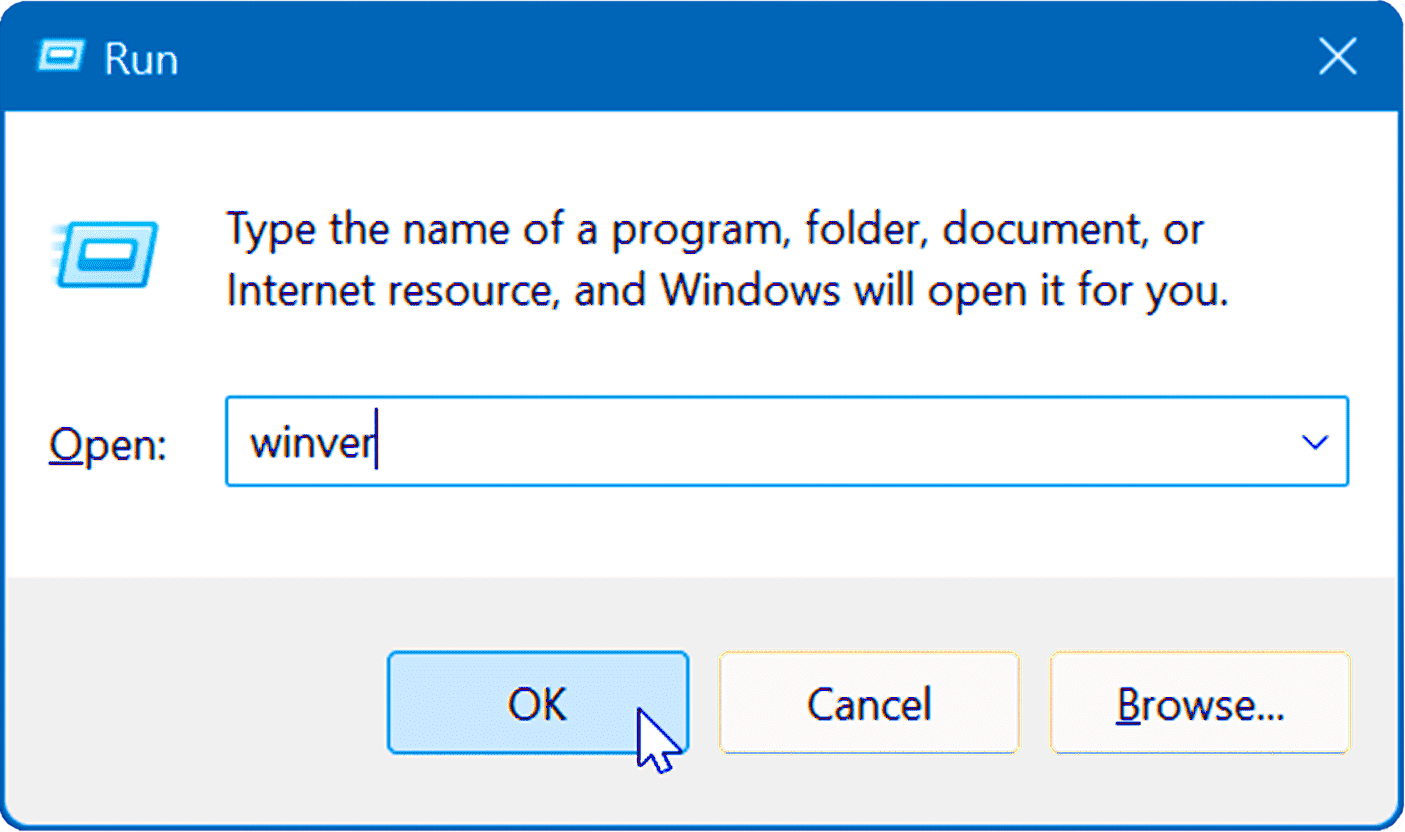
Pojawi się okno z informacjami.
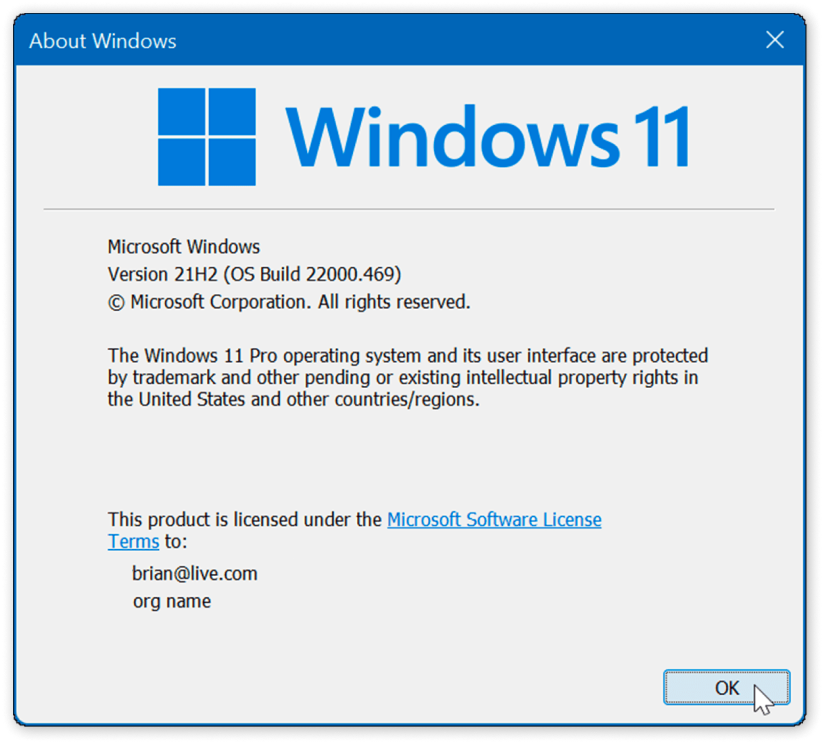
Opcja 2. Za pomocą aplikacji Ustawienia (Windows 11 i 10):
- Naciśnij skrót klawiaturowy "Win + 1", aby otworzyć aplikację Ustawienia.
- Przejdź do menu "System" po lewej stronie
- Przewiń w dół i otwórz "Informacje" w prawym okienku
- W sekcji "Specyfikacje systemu Windows" znajdziesz szczegółowe informacje o wersji, wersji i kompilacji systemu operacyjnego Windows
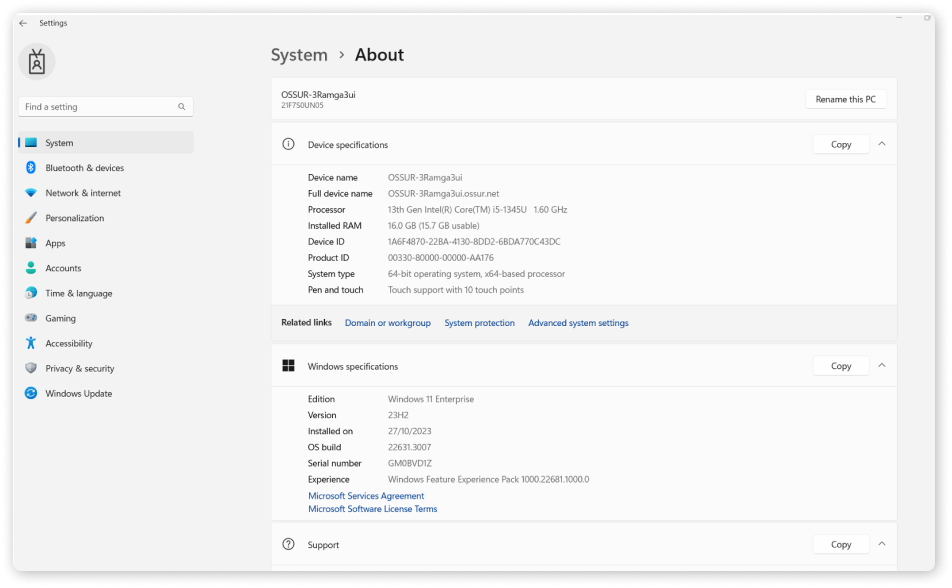
Dodaj swoje Rheo Knee jako urządzenie bluetooth
Istnieje niewielka różnica między systemami Windows 10 i Windows 11 w sposobie dodawania nowych urządzeń Bluetooth.
Windows 10
1. Naciśnij Windows, następnie Ustawienia, a następnie Bluetooth i urządzenia

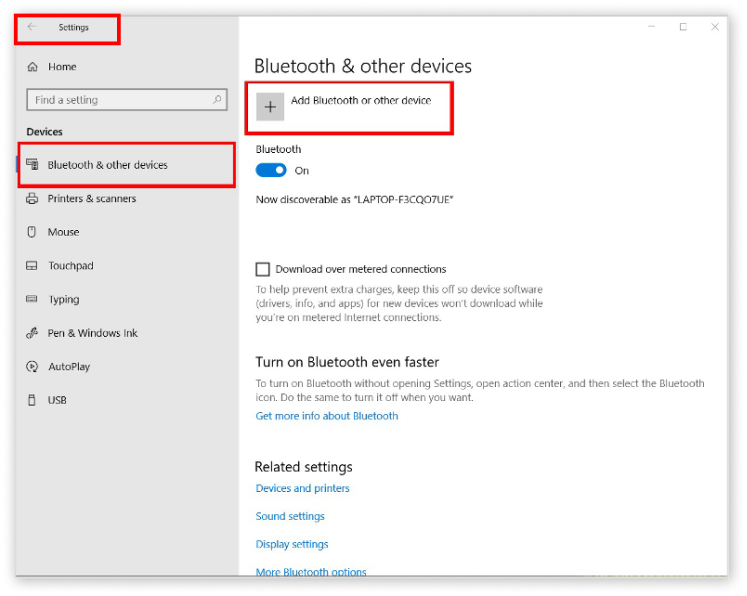
2. Naciśnij "Bluetooth: myszy, klawiatury, długopisy lub urządzenia audio i inne rodzaje urządzeń Bluetooth"
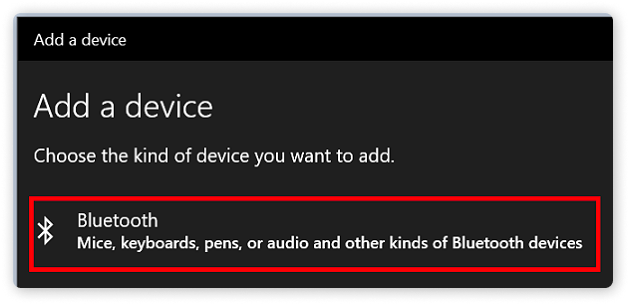
3. Wybierz swoje kolano Rheo
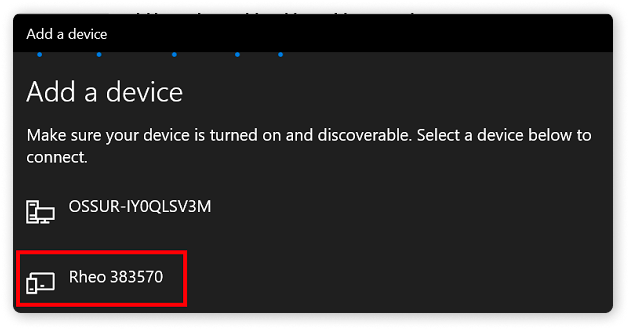
Gratulacje, Twoje urządzenie powinno być teraz gotowe do pracy!
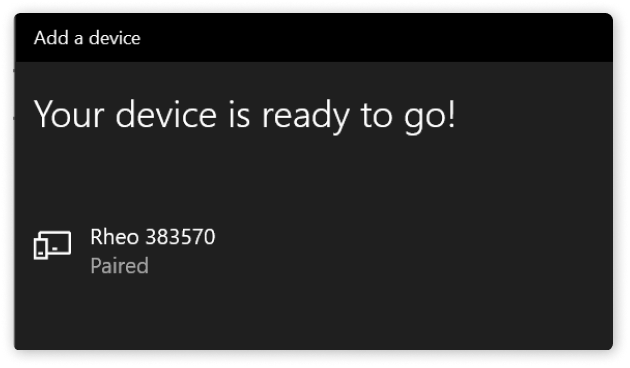
Windows 11
1. Naciśnij Windows, następnie Ustawienia, następnie Bluetooth i urządzenia, a następnie urządzenia

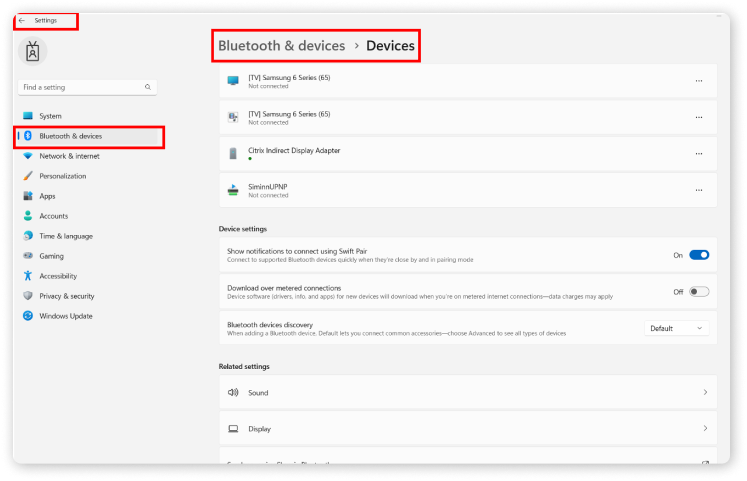
2. Przejdź do "Ustawienia urządzenia"
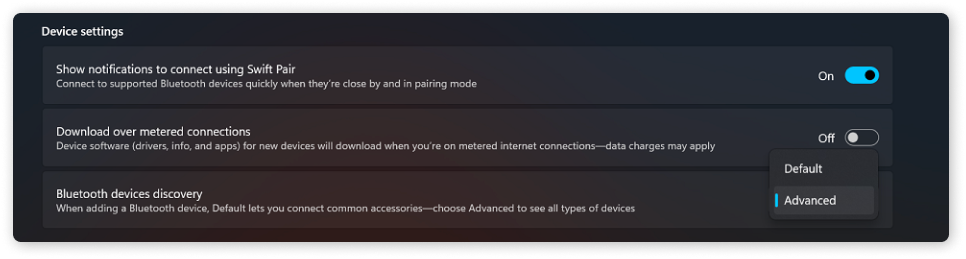
3. Wybierz "Wykrywanie urządzeń Bluetooth" i zmień na "Zaawansowane"

4. Naciśnij "Wykrywanie urządzeń Bluetooth", a następnie "Dodaj urządzenie"
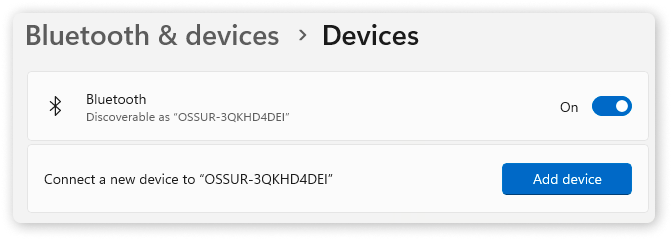
5. Naciśnij " Bluetooth, urządzenia audio, myszy, ..."
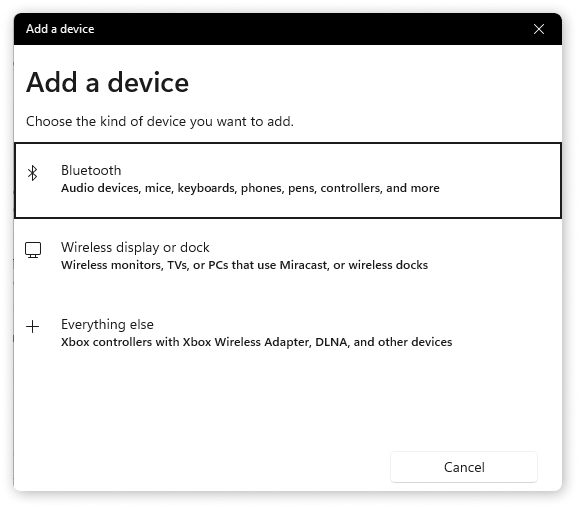
6. Wybierz swoje kolano Rheo
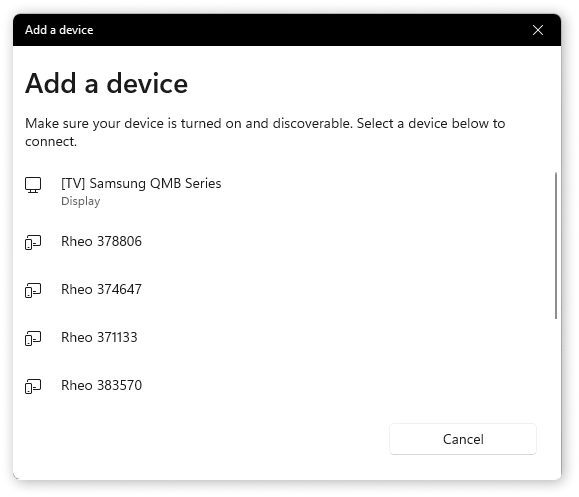
Gratulacje, Twoje urządzenie powinno być teraz gotowe do pracy!
Pobierz i uruchom Rheo Update
Aby uruchomić Rheo Knee Update, musisz najpierw pobrać program instalacyjny
Pobierz i zapisz program na swoim komputerze, korzystając z poniższego linku. Jeśli chcesz zaktualizować oprogramowanie układowe na wielu urządzeniach, musisz uruchomić Rheo Update dla każdego urządzenia.
Pobierz
Pobierz aktualizację Rheo Knee tutaj.
Po pobraniu aktualizacji Rheo uruchom program. Powinieneś zobaczyć to na ekranie:
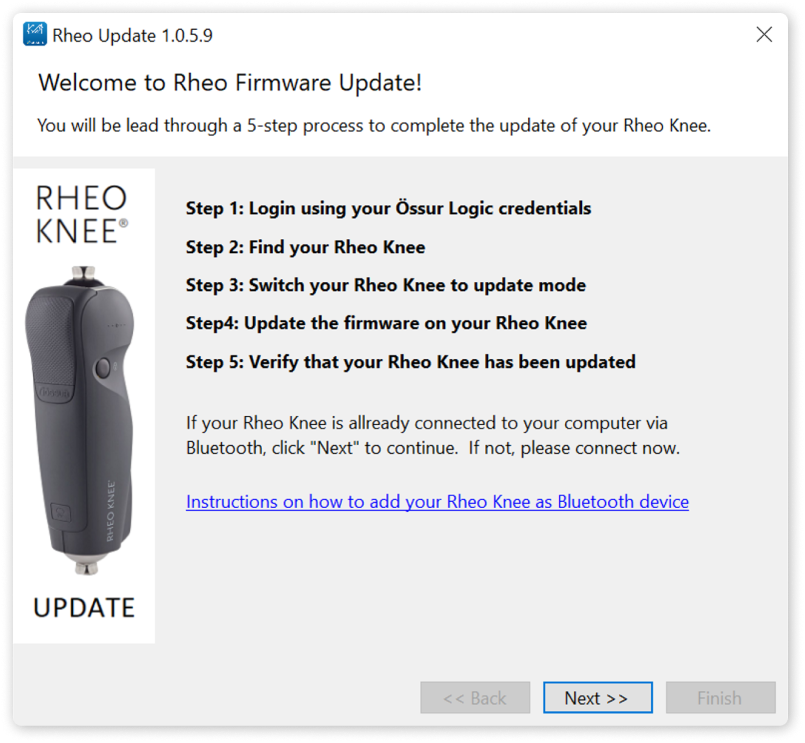
Rozwiązywanie problemów i instrukcje
Kontrolka mojego kolana Rheo świeci na czerwono
Twoje kolano Rheo Knee zaświeci się na czerwono w trybie aktualizacji.
Rheo Update nie znajduje mojego kolana Rheo
- Upewnij się, że używasz właściwego numeru seryjnego dla swojego Rheo Knee
- Upewnij się, że podłączyłeś Rheo Knee jako urządzenie Bluetooth przed rozpoczęciem aktualizacji Rheo Knee
- W niektórych przypadkach musisz szukać swojego Rheo Knee więcej niż raz
Czy mam najnowszą wersję Rheo Update?
Rheo Update powinien zaktualizować się automatycznie po uruchomieniu programu
Jak zresetować hasło lub utworzyć konto Össur Logic
- Zanim przejdziesz dalej, musisz zalogować się do Össur Bionic Cloud przy użyciu swoich danych uwierzytelniających Össur Logic
- Jeśli nie pamiętasz hasła, możesz je zresetować, naciskając link: resetuj hasło
- Jeśli nie masz dostępu do Össur Logic, zainstaluj go ze sklepu Apple Appstore i zarejestruj się jako użytkownik "Expert"
- Jeśli nie masz iPhone'a lub iPada i nie możesz zainstalować aplikacji, możesz zarejestrować się jako użytkownik. Po zarejestrowaniu się otrzymasz wiadomość e-mail po zatwierdzeniu rejestracji i będziesz mógł użyć tych danych uwierzytelniających, aby się zalogować

Gdzie znajdę numer seryjny mojego kolana Rheo?
Numer seryjny znajduje się na etykiecie urządzenia znajdującej się z tyłu siłownika.
Proszę podać tylko liczby. Zignoruj "HF" przed numerem seryjnym.

Jak ponownie uruchomić Rheo Knee Update na innym urządzeniu?
- Jeśli masz wiele urządzeń, które wymagają aktualizacji, musisz ponownie uruchomić Rheo Knee Update dla każdego urządzenia.
- Możesz znaleźć Rheo Knee Update, wyszukując "Rheo Firmware Update" w menu Start systemu Windows. Aplikacja będzie znajdować się w nowym folderze o nazwie "Össur Bionics".
- Kliknij dwukrotnie aplikację, aby uruchomić ją ponownie na innym urządzeniu.
Jak ponownie uruchomić Rheo Knee Update na innym urządzeniu?
Skontaktuj się z pomocą techniczną Össur w celu uzyskania dalszej pomocy